
鼠标、键盘等硬件设备的寿命会随着使用次数的增加而缩短,所以我们很可能会突然遇到键盘失灵的问题,下面带来了win10系统键盘失灵的有效解决方法,快来看看吧~
win10系统键盘失灵的有效解决方法
第一步:
电源选项的修改。
首先,打开控制面板,打开“电源选项”。
打开“选择电源按钮的功能”。
打开“更改当前不可用的设置”。
取消“启用快速启动(推荐)”前面让“对勾”。
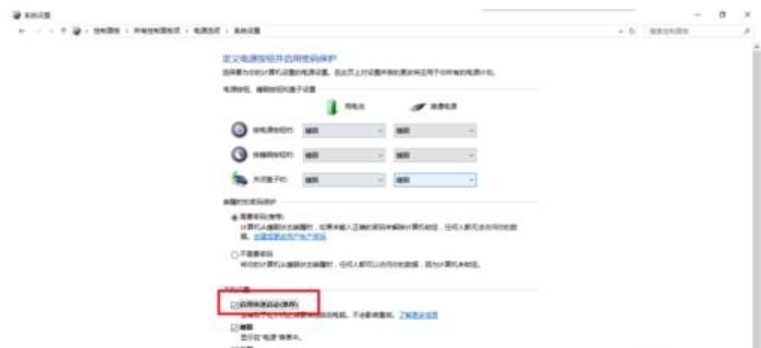
单击“保存修改”。
第二步:
键盘选项的修改。
首先,右键“此电脑”,单击“管理”。
依次单击“设备管理器”、“键盘”。
可以看到键盘下有两项,HID keyboaed divice、PS/2 标准键盘,这里删除“PS/2 标准键盘”。
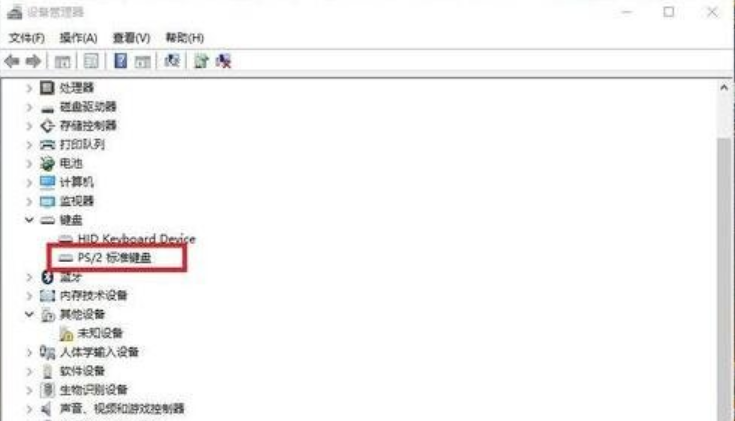
貌似删除后“PS/2 标准键盘”后,PS/2 标准键盘 没有删除,反而将HID keyboaed divice删除了。猜你喜欢:win7纯净系统。
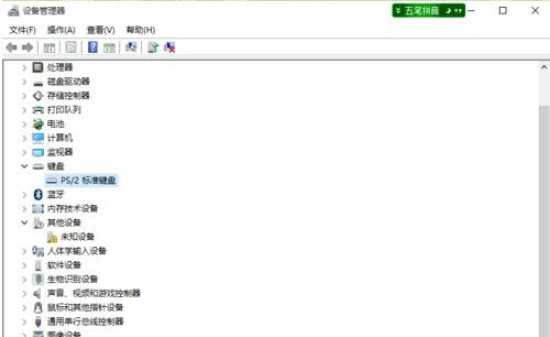
第三步:
重启电脑,问题完美解决。
知识拓展:键盘按键错乱怎么恢复
方法一:
1、找到键盘上的【Fn】功能键和【NumberLock】键,一般FN键是在笔记本左下角,CTRL键的边上,而NumberLock 则与F6、F8或ScrLK 键重叠。

2、按下这两个键是为了将笔记本电脑的数字小键盘关闭,恢复键盘的正常,在按了【FN+NumberLock】组合键之后,我们可以查看笔记本中的【NumberLock】指示灯是否熄灭。
经过上面的一番设置,键盘的按键就恢复正常了。有时候我们重装完系统也会出现这样的问题,主要是笔记本电脑大小有限,没办法另加数字键盘,所以就会出现这样的组合按键。
方法二:
如果以上的方式没有解决问题,那么试试下面的方式。
1、下载并安装“驱动精灵”;
2、打开“驱动精灵”,检查需要升级驱动和安装补丁;
3、点击驱动或者补丁右边的“安装”,下载安装需要升级的驱动和补丁,等待安装完成。

方法三:
1、下载并安装“360安全卫士”;
2、打开“360安全卫士”,点击“人工服务”;
3、在“360人工服务”中输入“键盘按键错乱”,点击“查找方案”;
4、选择第一个进行修复,等待片刻,重启。
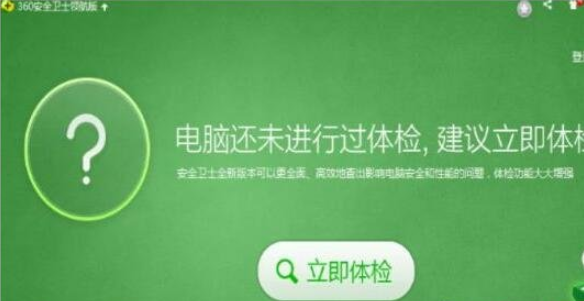
win10相关推荐:
小编为大家带来的win10系统键盘失灵的有效解决方法内容信息,如果兄弟姐妹萌还想了解更多关于此的相关资讯请原地收藏关注游戏6手游网吧!